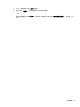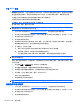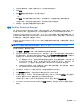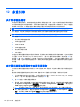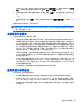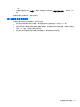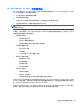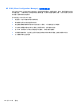HP EliteBook Notebook Computer User Guide-Windows XP
要启用 NIC 设备,请选择 System Configuration(系统配置) > Boot Options(引导选
项),然后单击 PXE Internal NIC boot(PXE 内置 NIC 引导)旁边的框。
4. 要保存更改并退出计算机设置实用程序,请单击 Save(保存),然后按照屏幕上的说明进行操
作。
–或–
使用箭头键选择 File(文件)> Save Changes and Exit(保存更改并退出),然后按 enter
键。
重新启动笔记本计算机后,更改开始生效。
注: 要将 NIC 连接到预引导执行环境 (PXE) 或远程程序加载 (RPL) 服务器而不使用多重引导,请
在屏幕下方显示“Press the ESC key for Startup Menu”(按 Esc 键以显示启动菜单)消息时按
esc 键,然后快速按 f12 键。
考虑更改引导顺序
在更改引导顺序之前,请注意以下事项:
●
如果在更改引导顺序后重新启动笔记本计算机,笔记本计算机将尝试按照新的引导顺序进行启动。
●
如果使用多种类型的引导设备,笔记本计算机将尝试从每种类型的引导设备中的第一个设备进行引
导,但光学设备除外。例如,如果笔记本计算机与装有硬盘驱动器的对接设备选件相连,则在引导
顺序中将该硬盘驱动器显示为 USB 硬盘驱动器。如果系统尝试从该 USB 硬盘驱动器引导时失
败,则不再尝试从硬盘驱动器托架中的硬盘驱动器进行引导,而是尝试从引导顺序中的下一类设备
进行引导。不过,如果有两个光学设备,并且第一个光学设备无法引导(由于未安装介质或所装的
介质不是引导光盘),系统将尝试从第二个光学设备进行引导。
●
如果更改引导顺序,则还会更改逻辑驱动器的盘符。例如,如果从装有光盘且作为驱动器 C 格式
化的 CD-ROM 驱动器启动,该 CD-ROM 驱动器将变为驱动器 C,而硬盘驱动器托架中的硬盘
驱动器变为驱动器 D。
●
只有在计算机设置实用程序的 Built-In Device Options(内置设备选项)菜单中启用了 NIC 设
备,并在计算机设置实用程序的 Boot Options(引导选项)菜单中启用了从 NIC 设备引导时,笔
记本计算机才会从 NIC 设备进行引导。由于没有与 NIC 关联的驱动器盘符,从 NIC 进行引导并
不会影响逻辑驱动器盘符。
●
在引导顺序中,对接设备选件中的驱动器将被视为外接 USB 设备。
选择多重引导首选项
您可以通过以下方式使用多重引导:
●
在计算机设置实用程序中更改引导顺序,以设置每次打开笔记本计算机时使用的新引导顺序。
●
在屏幕下方显示“Press the ESC key for Startup Menu”(按 Esc 键以显示启动菜单)消息时
按 esc 键,然后按 f9 键进入 Boot Device Options(引导设备选项)菜单以动态选择引导设备。
●
使用快速多重引导设置各种引导顺序。每次打开或重新启动笔记本计算机时,此功能将提示您选择
引导设备。
考虑更改引导顺序
115